win7屏幕常亮怎么设置休眠时间?我们的电脑屏幕如果是一直处于亮屏的状态的话,那么在我们不使用待机的时候是会比较耗电的。所以我们可以设置屏幕的自动休眠时间,不使用的时候让它黑屏进行休眠。接下来看看具体的修改方法吧。
操作教程
1、首先我们在开始菜单中打开“控制面板”。
win7更改usb读写权限的方法详细教学步骤分享
win7更改usb读写权限的方法详细教学步骤分享。有用户在电脑连接了u盘之后,发现电脑设置了u盘保护,显示只读模式,这个模式下不能进行u盘内容的更改,那么如何处理这个问题,修改相关权限,一起看看操作的方法。
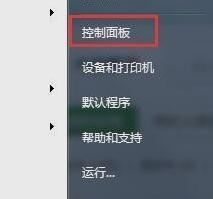
2、找到并选择“电源选项”。
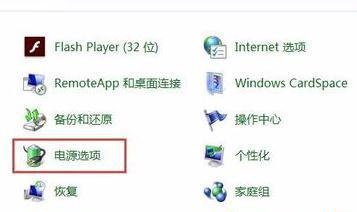
3、接着在界面左边找到图示的“更改计算机睡眠时间”。
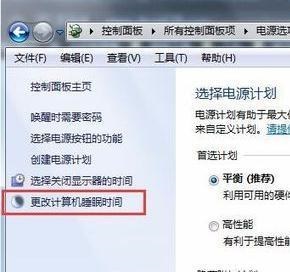
4、最后我们就可以在图示位置更改睡眠时间了,完成之后点击“保存修改”即可。
 本篇电脑技术文章《win7屏幕常亮怎么设置休眠时间?win7设置屏幕休眠教学》由下载火(xiazaihuo.com)纯净系统之家网一键重装软件下载平台整理发布,下载火系统重装工具网可以一键制作系统启动盘,也可在线一键重装系统,重装好的系统干净纯净没有预装软件!
本篇电脑技术文章《win7屏幕常亮怎么设置休眠时间?win7设置屏幕休眠教学》由下载火(xiazaihuo.com)纯净系统之家网一键重装软件下载平台整理发布,下载火系统重装工具网可以一键制作系统启动盘,也可在线一键重装系统,重装好的系统干净纯净没有预装软件!win7系统开机时的登陆方式怎么进行切换教学
win7系统开机时的登陆方式怎么进行切换教学。我们开机的时候提供了一些不同的交互式登陆方式来给大家提供自由的选择,如果你需要进行这个方式的修改,可以通过系统的安全选项来进行操作。那么具体要怎么去进行操作,一起来看看吧。






